당신이 삭제 된 검색 기록을 복구 할 이유 뒤에 여러 가지 이유가있을 수 있습니다. 어쩌면 당신은 실수로 인해 시스템 충돌에 그것을 잃었거나 당신이 전에 방문한 사이트를 확인하고 싶었다.
이유가 무엇이든간에,진실은 아무것도 이제까지 컴퓨터에서 삭제되지 않는다는 것입니다. 삭제 후,파일은 잠시 동안 기록에 남아,다음은 영구적으로 삭제됩니다.
또한 읽기: 안드로이드에서 삭제 된 검색 기록을 복구하는 방법
방법 삭제 된 검색 기록을 복구하는 방법
그래서,좋은 소식은 검색 기록이 윈도우 10 컴퓨터에서 복구 할 수 있다는 것입니다,하지만 당신은 타사 도구를 사용해야합니다. 이 문서에서는 삭제 된 검색 기록을 복구하는 가장 좋은 방법 중 일부를 공유합니다.
1. 시스템 인덱스 사용.676>
인덱스.날엔 분석기는 당신에게 인덱스의 내용을 보여주는 무료 도구입니다.날엔 파일. 색인.날엔 파일은 모르는 사람들을 위해 온라인 활동의 모든 트랙을 포함하는 숨겨진 파일입니다.
단계 1. 가장 먼저,다운로드 및 도구 시스템 인덱스를 설치.컴퓨터에 날엔.
툴 시스템 인덱스를 설치합니다.단계 2. 설치 후,컴퓨터에 소프트웨어를 실행,당신은 아래와 같은 화면을 볼 수 있습니다.

3 단계에서 소프트웨어를 실행합니다. 이제 검색 버튼을 클릭하면 도구가 인덱스를 찾아 모든 기록 파일을 검색하기 시작합니다.컴퓨터에 박쥐 파일.

4 단계. 때 검색이 완료,확인을 클릭,당신은이 도구의 모든 역사를 분석 할 수 있습니다.

단계 5 를 분석한다. 또한 더 나은 찾아 각 웹 페이지를 분석하기 위해 선택한 파일을 필터링 할 수 있습니다.

단계 6. 이제 파일>선택한 항목 저장을 클릭하여 검색 기록을 저장하십시오.

그거야! 당신은 완료. 이것으로,당신은 쉽게 삭제 된 기록을 다시 얻을 수 있습니다.이 방법은 삭제 된 크롬 검색 기록을 복구 할 수 있습니다. 컴퓨터를 인터넷에 연결하고 시스템을 종료하거나 다시 시작하지 않았는지 확인하여 손실된 인터넷 기록을 복구해야 합니다.
단계 1. 우선,당신은 그것을 열어야합니다. 그런 다음 다음을 입력하십시오.
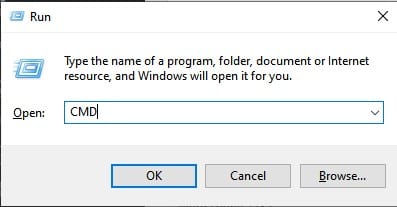
단계 2. 이제 명령 프롬프트에 다음 코드를 입력하고 입력 버튼을 눌러야합니다
"ipconfig /displaydns"
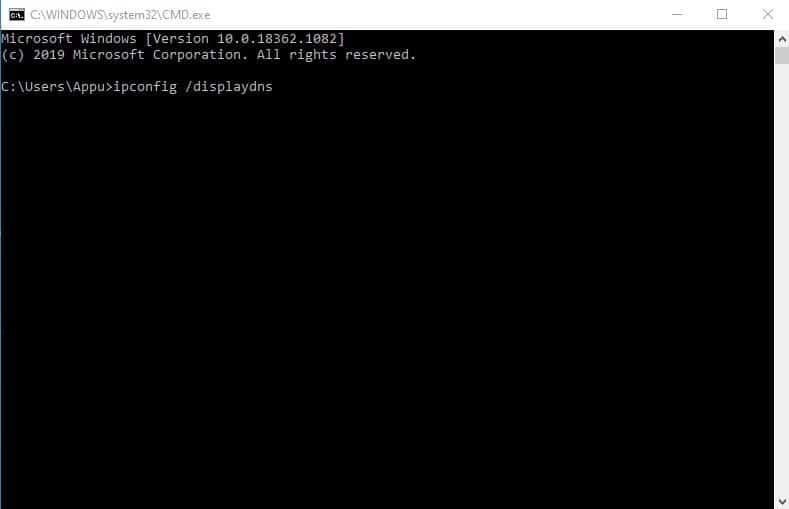
3 단계를 입력합니다. 지금 당신은 모든 최근에 방문한 웹 사이트를 볼 얻을 것이다. 이 목록은 크롬,오페라,인터넷 익스플로러 등을 포함한 모든 검색 기록을 보여줍니다.
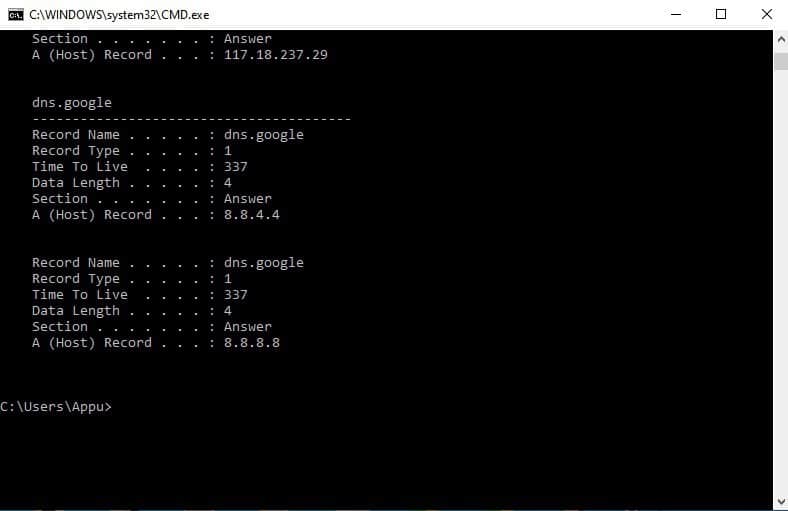
그게 다야! 이것은 지금까지 삭제 된 검색 기록을 찾을 수있는 가장 쉬운 방법입니다. 당신은 당신이 인터넷을 서핑 할 때 팝업 팝업의 톤을 받고 계속.
구글의 내 활동을 사용하여
음,구글의 내 활동 페이지는 다른 방법으로 당신을 도울 수 있습니다. 당신은 당신이 구글 검색에서 수행하는 다양한 활동을 추적하기 위해이 페이지를 사용할 수 있습니다. 그것은 당신에게 당신이 이전에 본 동영상,이전에 검색 한 쿼리,구글 계정에 액세스 한 장치,그리고 훨씬 더를 표시 할 수 있습니다처럼.
1 단계. 우선,구글 크롬 브라우저를 열고 다음 주로 사용 하는 구글 계정으로 로그인 합니다.

2 단계로 로그인합니다. 당신은 다음 단계에서 구글 내 활동 페이지를 통해 머리를해야합니다.
단계 3. 이제 페이지를 열고,그것은 당신에게 그것을 사용하는 방법에 대한 짧은 튜토리얼을 보여줍니다. 그것을 건너 뛰고,당신은 지금 아래와 같은 화면을 볼 수 있습니다.

4 단계. 지금 클릭 하는’검색,그리고 그것은 당신에 게 모든 검색 쿼리를 표시 됩니다..


그게 다야;당신은 완료! 이것은 당신이 삭제 된 검색 기록을 복구 할 수있는 방법입니다. 그러나 이 방법은 인터넷을 탐색하는 동안 구글 계정으로 로그인한 경우에만 작동합니다.
쿠키 사용

쿠키는 웹 브라우저에 저장된 간단한 텍스트 파일입니다. 이러한 텍스트 파일은 종종 암호를 포함하여 방문하는 웹 사이트의 세부 정보를 저장합니다. 쿠키를 사용하여 삭제된 검색 기록을 보는 방법은 다음과 같습니다.
- 먼저 크롬 브라우저에서 설정을 엽니 다.
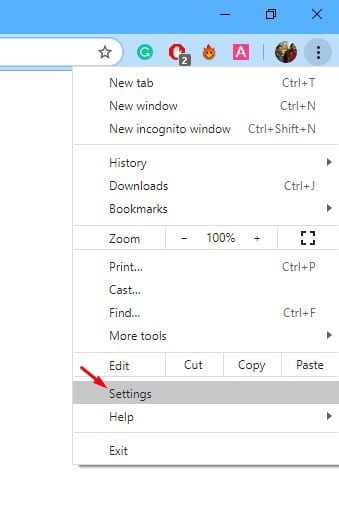
- 그런 다음 쿠키 및 기타 사이트 데이터를 클릭하십시오.
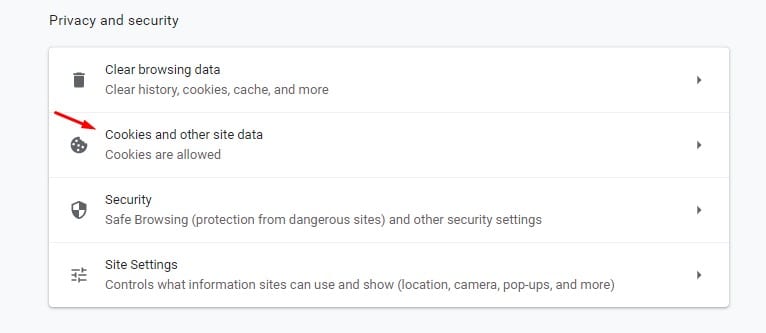
- 다음 페이지에서’모든 쿠키 및 사이트 데이터 보기 옵션을 클릭 합니다.
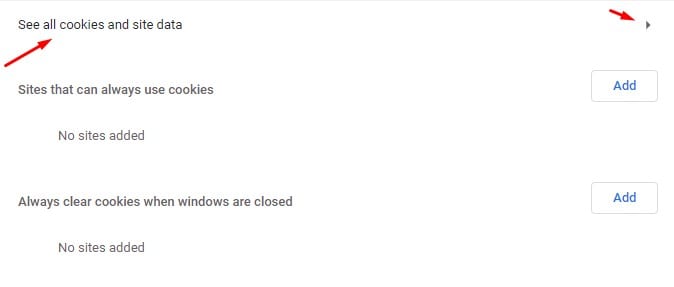
그게 다야! 당신은 완료. 쿠키는 당신에게 당신이 전에 찾아 무엇의 힌트를 줄 것이다.
시스템 복원을 통해

당신은 윈도우 8 또는 윈도우 10 과 같은 최신 윈도우 운영 체제를 사용하는 경우,당신은 시스템이 다시 삭제 된 인터넷 기록을 얻기 위해 복원 옵션을 사용할 수 있습니다. 이 기능은 일반적으로 이전 버전 또는 이전 복원 지점으로 윈도우 운영 체제를 롤백. 따라서이 기능은 결국 오래된 인터넷 기록을로드 할 수 있습니다.
그러나 시스템 복원은 설치된 모든 앱을 제거하거나 윈도우 설치 드라이브에 저장된 파일을 삭제할 수 있습니다. 따라서 시스템 복원을 수행하기 전에 백업을 만들어야 합니다.
복구 소프트웨어 사용
타사 소프트웨어를 사용하면 삭제된 인터넷 기록을 다시 가져올 수 있습니다. 여러 타사 소프트웨어를 사용하면 삭제 된 기록을 쉽게 복구 할 수 있습니다. 우리는 당신이 당신의 삭제 된 기록을 복구하는 데 사용할 수있는 3 최고의 소프트웨어를 나열합니다. 일반적으로 이 위치 내의 파일을 검색해야 합니다.
Google Chrome: C:\Users\(your username)\AppData\Local\Google\Chrome\User Data\Default\local storage
Mozilla Firefox: C:\Users\(your username)\AppData\Roaming\Mozilla\Firefox\Profiles\<profile folder>
Internet Explorer: C:\Users\(your username)\AppData\Local\Microsoft\Windows\History
당신이 사용할 수 있는 소프트웨어는 여기 있습니다:
1. Recuva

실수로 삭제하는 것이 중요합니까? 컴퓨터 충돌 후 파일을 잃어 버렸습니까? 당신의 윈도우 컴퓨터에서 파일을 복구,휴지통,디지털 카메라 카드,또는 플레이어! 사진,음악,문서,비디오,이메일,또는 당신이 잃어버린 다른 파일 형식을 복구 할 수 있습니다.
2. 데이터 복구 마법사

최고의 무료 데이터 복구 소프트웨어는 쉽고 빠르게 컴퓨터,노트북,또는 이동식 장치에서 삭제,포맷,또는 손실 된 데이터를 복구 할 수 있습니다. 데이터 복구 마법사는 손실 된 파일을 정확하게 찾아 내고 복구 할 수 있도록 안내합니다.
3. 현명한 데이터 복구
“현명한 데이터 복구는 삭제 된 사진,문서,비디오,이메일 등을 다시 얻을 수있는 무료 데이터 복구 프로그램입니다.,무료로 로컬 또는 이동식 드라이브에서.
4. 푸란 파일 복구

이 소프트웨어는 모든 윈도우 버전과 호환되며,그것은 또한 휴대용 형태로 사용할 수 있습니다. 파일 복구는 모든 파일을 스캔 할 수 있습니다. 그래서,푸란 파일 복구는 삭제 된 검색 기록을 복구하는 데 사용할 수있는 또 다른 최고의 윈도우 데이터 복구 도구입니다.
5. 데이터 복구
깨끗하고 현대적인 인터페이스와 함께 도착 윈도우 용 데이터 복구 도구를 검색하는 경우,당신은 시도해야 미니 툴 전원 데이터 복구. 무엇을 추측? 검색 기록을 복구하는 기능은 이미 미니 툴 전원 데이터 복구 소프트웨어에 있습니다. 그래서,사용자는 윈도우 10 컴퓨터에서 삭제 된 검색 기록을 검색하고 복구 할 수있는’웹’을 선택해야합니다.
그래서,이것은 당신이 삭제 된 검색 기록을 복구 할 수있는 방법입니다. 위에서 설명한 도구를 사용하면 삭제 된 인터넷 사용 데이터를 쉽게 검색 할 수 있습니다. 이 기사가 당신을 도왔기를 바랍니다! 또한 친구들과 공유하시기 바랍니다.